Dev Error 5476은 COD: Warzone의 일반적인 오류입니다.
- Warzone Dev 오류 5476은 새 게임 업데이트 후 매우 만연한 오류입니다.
- 이 오류는 종종 업데이트 코드의 실수와 관련이 있습니다.
- 그러나 게임을 업데이트하면 즉시 문제를 억제할 수 있는 쉬운 대안이 될 수 있습니다.
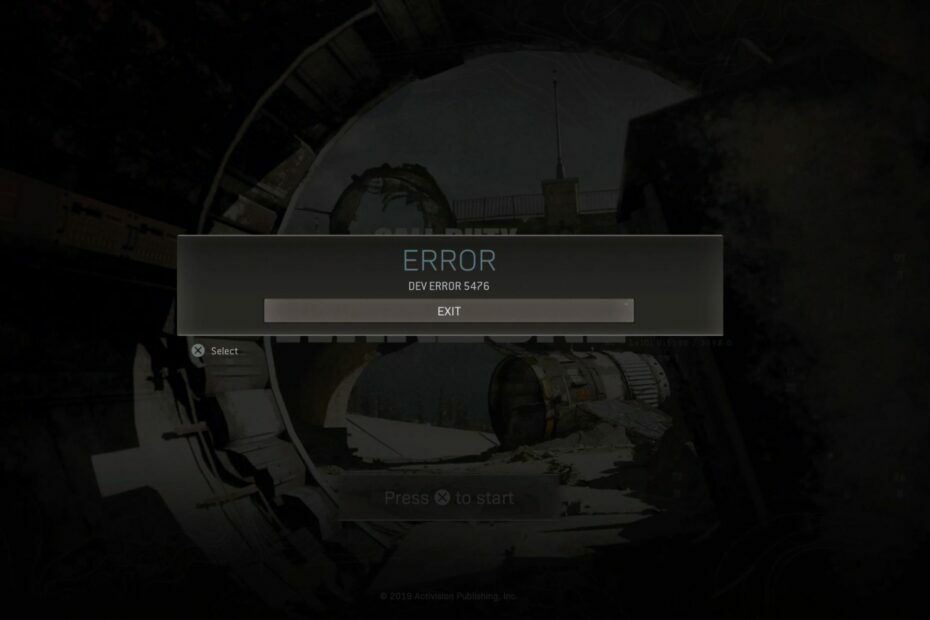
엑스다운로드 파일을 클릭하여 설치
- DriverFix 다운로드 (확인된 다운로드 파일).
- 딸깍 하는 소리 스캔 시작 문제가 있는 모든 드라이버를 찾습니다.
- 딸깍 하는 소리 드라이버 업데이트 새 버전을 얻고 시스템 오작동을 방지합니다.
- DriverFix가 다운로드되었습니다. 0 이번 달 독자 여러분.
Call of Duty: Warzone에서 직면할 수 있는 오류 중 하나는 개발자 오류 5476입니다. 최근 보고된 오류 중 하나입니다.
대부분의 사용자는 최근 업데이트 후 이 오류 팝업에 대해 불평했습니다. 또한 모든 게임 콘솔에 걸친 다중 플랫폼 오류입니다.
이 개발 오류는 사용자가 멀티플레이어를 플레이하기 위해 게임에 로그인하는 것을 막고 많은 사람들을 좌절시켰습니다.
그러나 일부 사용자는 이 오류를 해결했습니다. 따라서 이 오류를 신속하게 해결할 수 있는 가능한 방법에 대해 자세히 설명합니다.
Warzone에서 Dev 오류 5476은 무엇을 의미합니까?
이 오류는 꽤 오랫동안 존재했지만 새 업데이트로 인해 제어할 수 없게 된 것 같습니다. 안타깝게도 새로운 문제의 원인은 아직 밝혀지지 않았습니다. 그러나 사용자 경험을 통해 Warzone에서 Dev 오류 5476의 원인을 밝힐 수 있습니다.
- 설정 – 우리가 수집한 바에 따르면 대부분의 사용자는 잘못 배치된 전화 카드 및 엠블럼 설정으로 인해 이 오류가 발생했습니다.
- 코드 업데이트 – 대부분의 경우 업데이트 중에 한 줄의 코드가 일치하지 않아 발생합니다. 이로 인해 게임에 액세스하는 것이 거의 불가능합니다.
- 크로스 플레이 비호환성 – 멀티플레이나 매치메이킹에 오류나 버그가 있는 경우 이 오류가 팝업될 수 있습니다.
- 손상된 게임 파일 – 게임이 제대로 설치되지 않았거나 설치 중 문제가 발생한 경우 게임 파일이 손상되었을 수 있습니다. 따라서 게임이 정상적으로 작동하지 않습니다.
- 손상된 그래픽 드라이버 – 그래픽 드라이버가 손상되면 게임을 분석할 수 없습니다. 따라서 이 오류가 발생할 수 있습니다.
이제 가장 실용적인 솔루션을 살펴보겠습니다.
Dev 오류 5476을 어떻게 수정합니까?
1. 워존 업데이트
- 시작 배틀넷 앱 그리고 선택 워존.
- 선택하다 옵션 그리고 선택 업데이트 확인.
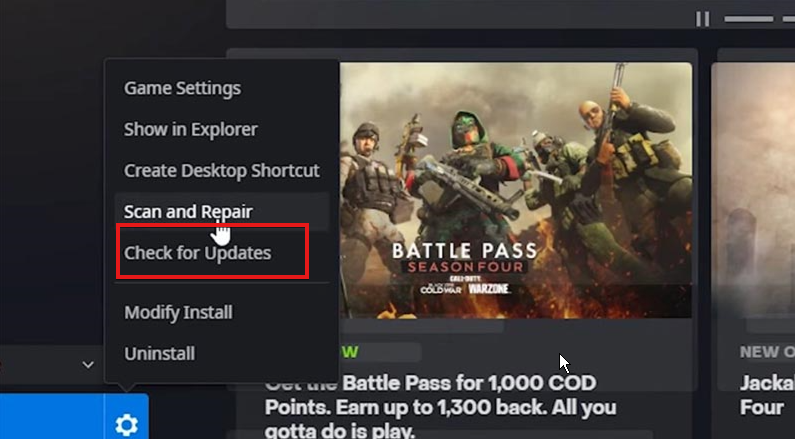
- 보류 중인 업데이트가 있으면 자동으로 시작됩니다.
성공적인 게임 업데이트 후 이것이 원인인 경우 Warzone의 Dev 오류 5476이 수정되어야 합니다.
2. 명함 및 엠블럼 변경
- 시작 배틀넷 앱 그리고 선택 워존.
- 선택하다 옵션 그리고 클릭 막사.
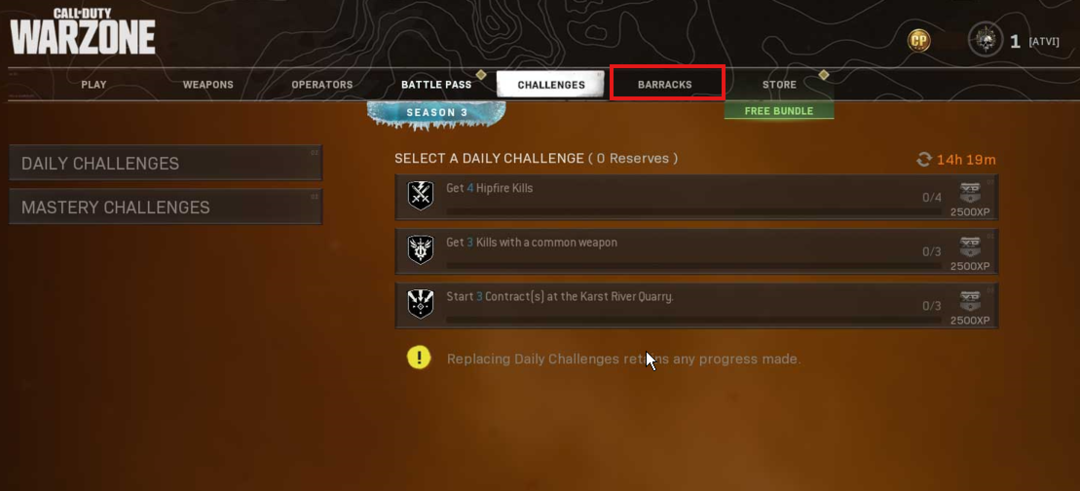
- 선택 전화 카드 무작위 카드 외에 다른 카드를 선택합니다.
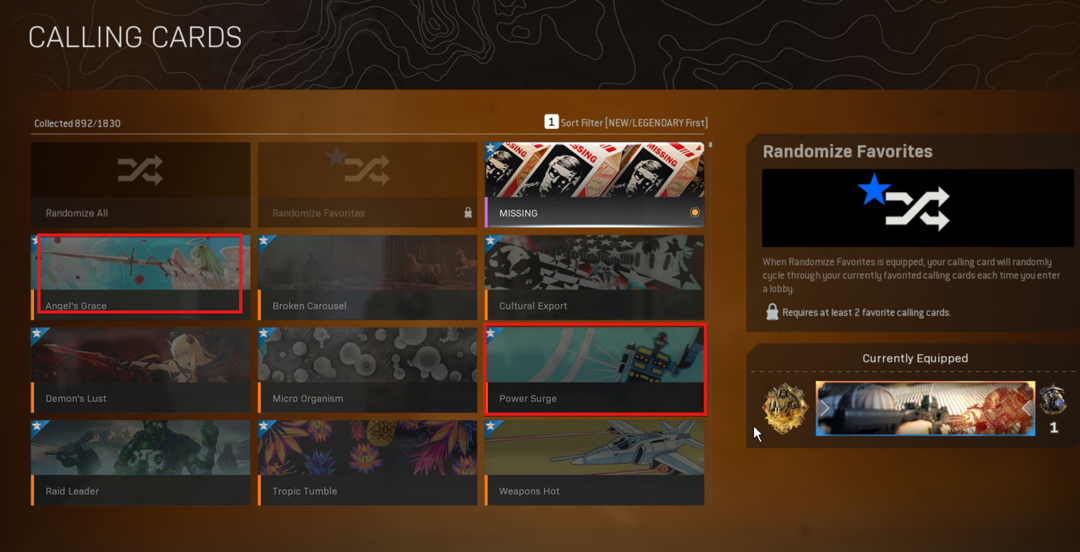
- 돌아가서 상징 그리고 같은 과정을 반복합니다.
- 그런 다음 Warzone을 다시 시작하십시오.
Warzone의 Dev 오류 5476에 대한 일반적인 결함은 전화 카드와 엠블럼입니다. 랜덤에서 제거하여 오류를 수정해야 합니다.
- Steam 오류 코드 7: 정의 및 해결 방법
- Discord 메시지를 로드하지 못했습니까? 문제를 해결하는 5가지 방법
- Minecraft 종료 코드 6: 4단계로 해결하는 방법
- Xbox에서 Boosteroid로 넘어가는 최초의 4가지 PC 게임은 다음과 같습니다.
3. 크로스 플레이 비활성화
- 시작 배틀넷 앱 그리고 선택 워존.
- 선택하다 옵션 그리고 클릭 계정, 다음 아래 온라인, 선택 크로스플레이 옆 화살표 비활성화합니다.
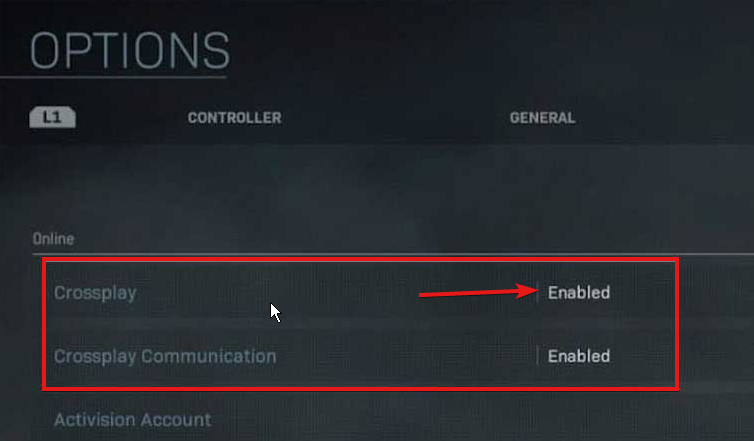
- 닫고 Warzone을 다시 시작하십시오.
이것은 Warzone에서 Dev 오류 5476의 주요 원인 중 하나이므로 비활성화하면 문제가 해결됩니다.
다음은 문제를 해결하는 가장 좋은 방법 중 일부입니다. 그러나 이 중 아무 것도 효과가 없으면 연결을 재부팅하거나 개발자가 문제를 해결할 때까지 기다리십시오.
CoD의 또 다른 일반적인 문제는 오류 토치입니다. 하는 법을 배우다 Warzone에서 오류 코드 토치 수정. 또한 개선 방법에 대한 기사를 확인할 수 있습니다. Warzone의 오류 코드 Blzbntbgs00004666.
아래에 의견을 남길 수 있습니다. 여러분의 의견을 듣고 싶습니다.


